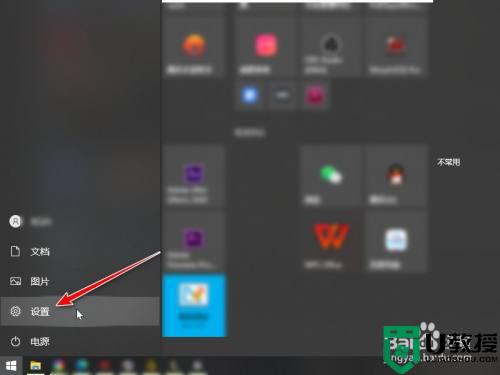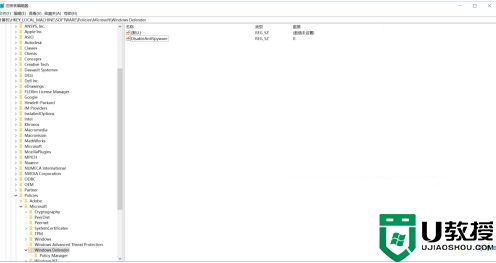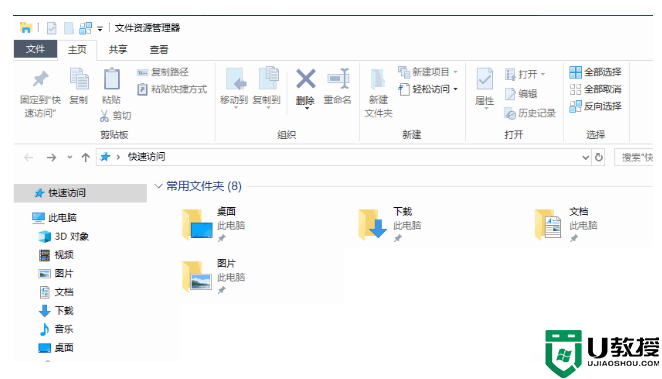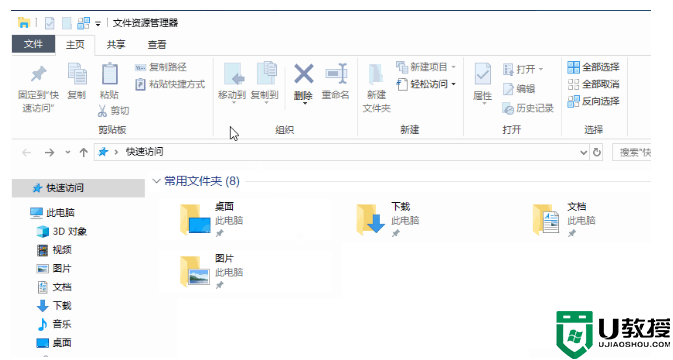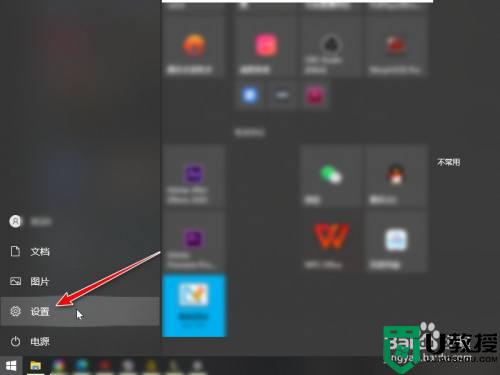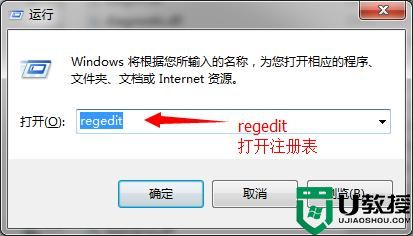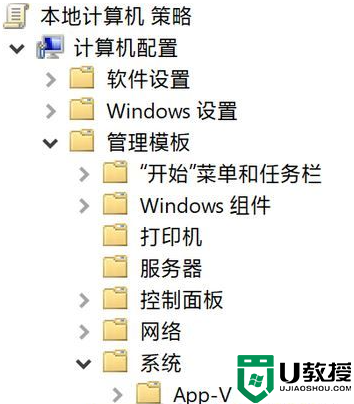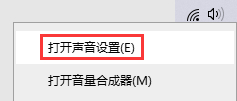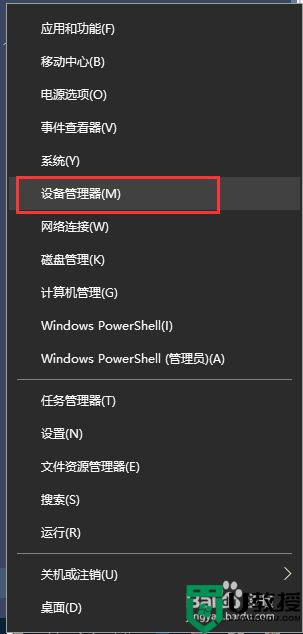win10隔离区文件在哪里 win10如何恢复隔离区文件
时间:2021-09-09作者:zhong
在win10系统里,系统有自带的防护功能,当我们下载一个带有一点病毒的文件时,防护会自动把文件给隔离了,但是隔离不会删除的,就也可以恢复回来,那么win10隔离区文件在哪里恢复呢,下面小编给大家分享win10隔离区文件的恢复方法。
推荐系统:windows10纯净版64位
解决方法:
1、首先,打开戴尔电脑进入win10系统,然后桌面左下角点击“开始”进入开始菜单。
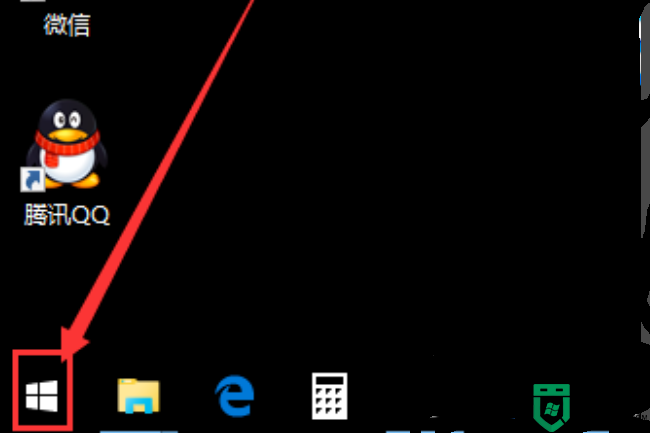
2、然后,在开始菜单中选择“所有应用”点击打开。
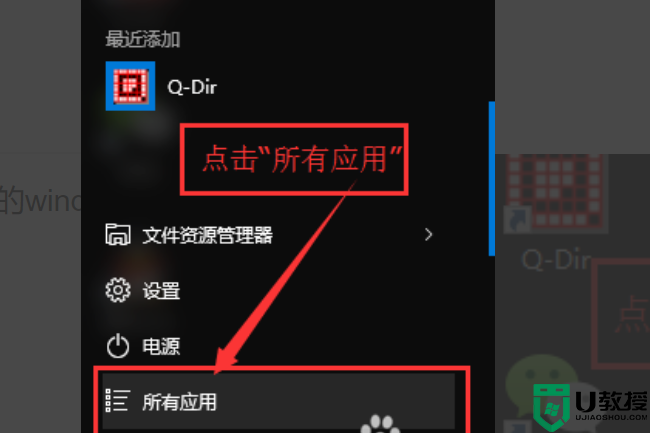
3、然后,在应用列表找到“Windows系统”点击其中的“Windows Defender”。
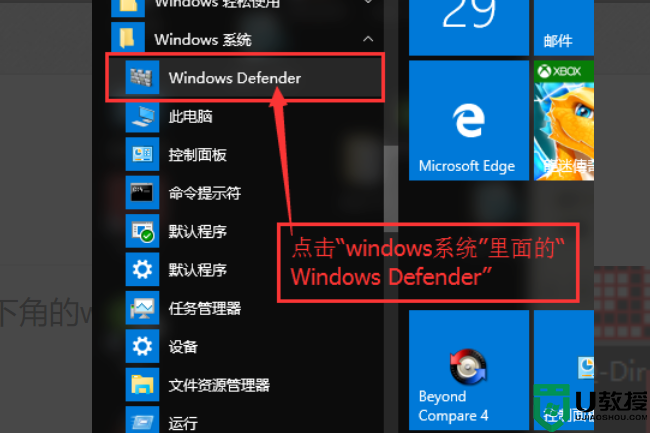
4、然后,在打开“Windows Defender”界面点击“历史纪录”。
5、然后,勾选“隔离的项目”,并打开“查看详细信息”。
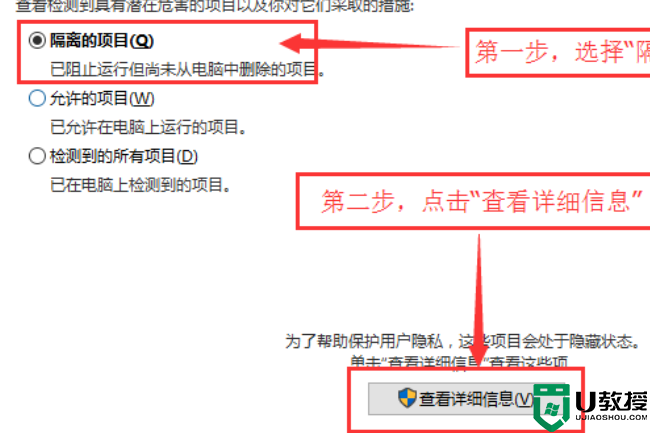
6、然后,选择要还原的的文件,点击确定。
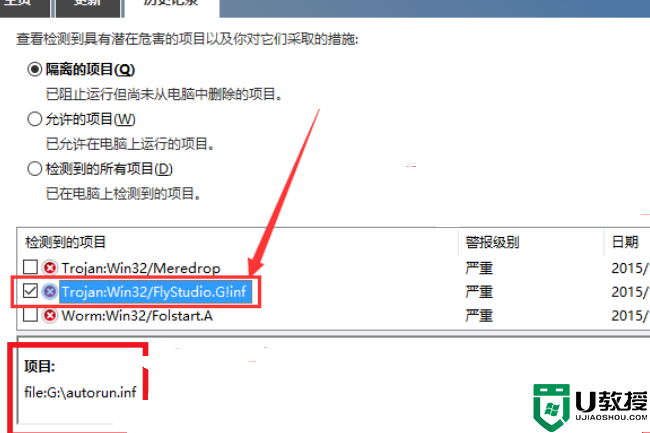
7、然后,在弹出的对话框中选择“是”确认操作。
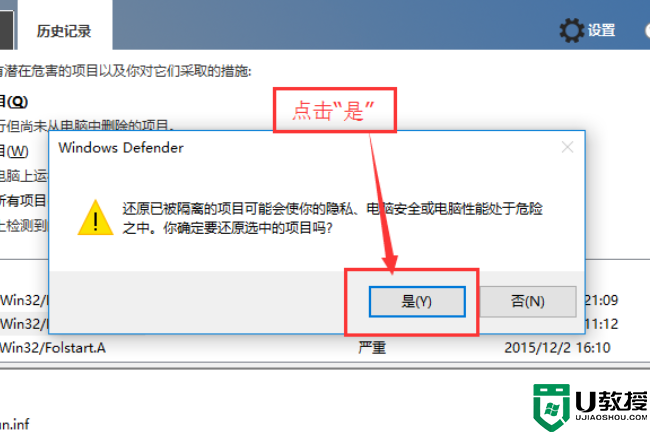
8、最后,回到隔离区,要恢复到文件不在列表中,表示还原成功,问题解决。
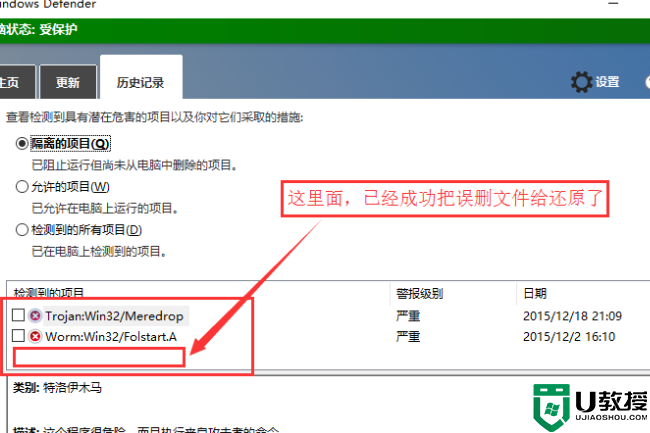
以上就是win10隔离区文件的恢复方法,有不知道在哪恢复隔离文件的,可以按上面的方法来进行恢复。